Cum să eliminați hyperlink-urile din documentele Google
Google Documente Google Erou / / June 17, 2020
Ultima actualizare la

Dacă creați un document Google Docs pentru tipărire, este posibil să doriți să eliminați toate hyperlinkurile inserate. Iată cum.
Ca elemente de bază ale internetului, hyperlinkurile sunt modul în care navigăm pe site-uri și trecem de la o pagină la alta. Ele pot fi, de asemenea, utilizate în alte forme de conținut, cum ar fi PDF-uri și documente.
Uneori, este posibil să nu doriți să includeți hyperlink-uri într-un document. S-ar putea să nu doriți ca cineva să navigheze pe o altă pagină înainte de a finaliza citirea conținutului dvs. Este posibil să doriți doar să le eliminați astfel încât să nu facă ca documentul dvs. să pară dezordonat atunci când îl imprimați.
Este destul de simplu să elimini hyperlink-urile documente Google, deși eliminarea mai multor legături este mai dificilă decât ar trebui să fie. Iată ce trebuie să faci.
Eliminarea hyperlink-urilor individuale din documentele Google
Google Docs nu vă permite să eliminați mai multe hyperlinkuri simultan. Dacă doriți să eliminați mai mult de un hyperlink, prima abordare pe care o puteți încerca este să le ștergeți pe rând.
Pentru a începe, deschideți documentul Google Docs care conține hyperlink-urile pe care doriți să le eliminați, apoi faceți clic pe unul dintre hyperlink-uri.
Aceasta va deschide o casetă de dialog - faceți clic pe butonul Eliminați linkul pictograma, care este cea mai îndepărtată la dreapta.
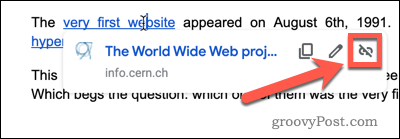
Acum, link-ul dvs. va fi eliminat. Puteți repeta aceeași metodă pentru orice alte legături din documentul dvs.
Eliminarea hyperlinkurilor din textul lipit în documente Google
Dacă inserați text dintr-o altă sursă în Google Docs, este posibil să eliminați toate hyperlink-urile simultan.
Începeți prin a copia testul din documentul sau pagina sursă. După ce conținutul textului (inclusiv hyperlink-urile) este în clipboard, deschideți documentul Google Docs.
Din bara de meniu, faceți clic pe Editați | × > Lipiți fără formatare pentru a lipi textul fără formatare sau conținut suplimentar, eliminând orice hyperlink-uri introduse în proces.
Puteți utiliza, de asemenea, comanda rapidă de la tastatură Ctrl + Shift + V a face acest lucru în loc (sau Cmd + Shift + V pe macOS).

Textul dvs. va fi lipit cu toate hyperlink-urile eliminate.
Eliminarea mai multor hyperlink-uri din Google Docs
Există, de asemenea, o altă modalitate de a elimina mai multe hyperlink-uri dintr-un document Google Docs. Folosind aceeași metodă pentru a lipi fără formatare, mai întâi puteți evidenția textul existent în documentul dvs., copiați-l, apoi lipiți peste el.
Dacă aveți text cu mai multe hyperlinkuri, evidențiați tot textul care conține acele legături din documentul dvs. pentru a începe.
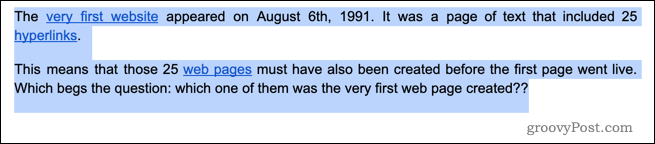
Din bara de meniu, apăsați Editați | × > Copie. Puteți utiliza, de asemenea, comanda rapidă de la tastatură Ctrl + C (sau Cmd + C pe macOS).
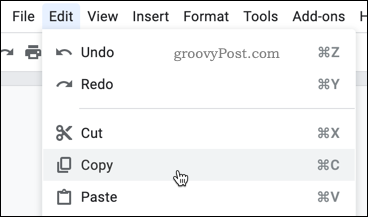
Cu textul dvs. încă evidențiat, apăsați Editați | × > Lipiți fără formatare din bara de meniu. Puteți utiliza, de asemenea, comanda rapidă Ctrl-Shift-V (sau Cmd-Shift-V pe macOS) pentru a face acest lucru.

Textul dvs. va fi înlocuit acum cu același text, dar cu hyperlink-urile eliminate. Cu toate acestea, un cuvânt de avertizare. Această metodă va elimina, de asemenea, orice altă formatare pe care o poate avea textul dvs., cum ar fi tipul cu caractere aldine, italice, fonturi și dimensiuni de font.
Dacă aveți o mulțime de formatări pe care nu doriți să le pierdeți, atunci poate fi mai ușor să eliminați fiecare hyperlink făcând clic pe link și apăsând butonul unlink buton.
Dezactivarea hyperlinkurilor automate în Google Docs
În mod implicit, când introduceți o adresă URL în Google Docs, aceasta o va converti automat într-un hyperlink. Dacă nu doriți deloc hyperlinkuri în documentul dvs., puteți dezactiva această caracteristică.
Pentru a începe, deschideți Google Docs și apăsați Unelte > Preferințe.
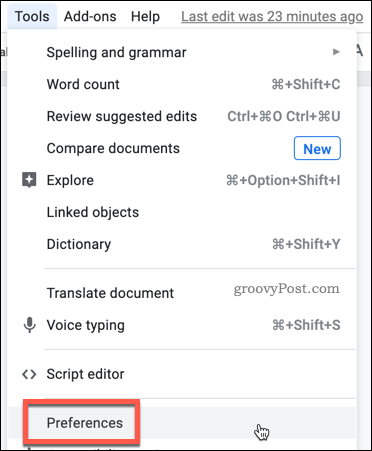
Sub General fila, debifează butonul Detectează automat legăturile opțiune casetă de selectare.
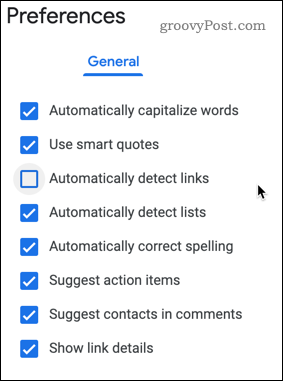
Acum puteți tasta legături web sau adrese de e-mail fără ca Google Docs să le convertească în hyperlinkuri în mod automat. Puteți să le adăugați manual manual folosind butonul Insert Link butonul de pe bara de formatare, cu toate acestea.
Formatarea unui document Google Docs
Dacă doriți să imprimați documentul, eliminarea hyperlinkurilor dintr-un document Google Docs are sens. Cu toate acestea, există o mulțime de alte modalități prin care vă puteți formata documentul.
Poți prefera să exporti Documente Google către Microsoft Word și utilizați Office pentru a edita documentele sau publicați un document Google Docs ca o pagină web în schimb. Ambele metode se bazează pe diferite stiluri de formatare - pentru pagini web, hyperlinkurile ar trebui să vă ajute cititorii către conținut util în altă parte.
Ce este capitalul personal? Revizuire 2019 incluzând modul în care îl folosim pentru a gestiona banii
Indiferent dacă începi să investești sau să fii un comerciant experimentat, Personal Capital are ceva pentru toată lumea. Iată o privire la ...
